Sử dụng Quick SampĐể chỉnh sửa và chơi các đĩa đơnamples trong Logic Pro
Sử dụng Quick Sampler — được bao gồm trong Logic Pro 10.5 — để tạo ngay lập tứcampnhạc cụ chỉ có một âm thanh file.
Tải bất kỳ âm thanh nào file thành Quick Sampler, hoặc tạo samples bằng cách ghi trực tiếp vào Quick SampCó phần cứng như micrô, synth hoặc trống máy. Tự động điều chỉnh và lặp lại nhưample, tạo một nhạc cụ “cắt lát” tuyệt vời cho vòng lặp trống hoặc cụm từ giọng hát hoặc sử dụng Quick SampLà một máy nghe nhạc one-shot đơn giản cho những cú đánh trống đơn lẻ. Bạn cũng có thể chuyển đổi các vòng lặp cắt lát thành bộ Drum Machine Designer, nơi các lát cắt riêng lẻ được tải lên các tấm đệm để cung cấp khả năng kiểm soát tối đa hiệu ứng phát lại và trình cắm thêm.
Thêm nhưample
- Trong một dự án, hãy chọn Theo dõi> Theo dõi công cụ phần mềm mới.
- Nhấp vào khe Nhạc cụ trong dải kênh mới, sau đó chọn Quick Samptừ menu bật lên.
- Để mở Quick Sampcửa sổ ler, nhấp vào Quick Sampler trong khe Dụng cụ.
- Kéo một file từ Logic Pro filetrình duyệt của, trình duyệt Loops, một khu vực từ bất kỳ bản nhạc nào hoặc từ Trình tìm kiếm vào một trong những khu vực này của Nhanh Samphiển thị dạng sóng ler:

- Nếu bạn muốn Quick SampĐể tự động đặt các điểm điều chỉnh, âm lượng, độ dài và vòng lặp của sample, chọn Tối ưu hóa.
- Nếu bạn muốn giữ nguyên độ điều chỉnh, độ to và độ dài ban đầu của sample, chọn Original.
- Để lắng nghe s của bạnamplà, chơi Quick SampCó tính năng gõ nhạc hoặc bàn phím USB hoặc MIDI được kết nối. Các sample được ánh xạ tới các khóa bên trên và bên dưới khóa gốc đã xác định, theo mặc định là C3. Ghi chú bên dưới phím gốc chơi sample ở âm độ thấp hơn và tốc độ chậm hơn, trong khi các nốt ở trên phát âm sample ở âm độ cao hơn và tốc độ nhanh hơn khiamplà.
Chọn sampchế độ phát lại le
Sau khi bạn đã thêm các sample sang Quick SampBạn có thể chọn chế độ phát lại. Nhấp vào một trong các tùy chọn này phía trên màn hình dạng sóng:
- Để phát âm thanh trên phạm vi bàn phím hoặc nếu bạn muốn lặp lại nhưample, chọn Chế độ cổ điển. Các sample phát khi bạn giữ một phím và dừng khi bạn nhả ra.
- Chơi với tư cáchample từ đầu đến cuối cho dù chìa khóa được giữ hay không, sử dụng Chế độ One Shot. Một trình kích hoạt ghi chú đơn giản sẽ phát toàn bộample. Sử dụng điều này để kích hoạt âm thanh trống đơn.
- Để phân chia nhưample vào các lần truy cập riêng lẻ, sử dụng Chế độ cắt lát. Chế độ Slice phân tích các sample và chia nó thành các lát dựa trên các chuyển tiếp trong sample. Các lát sau đó được ánh xạ tới các phím bàn phím để bạn có thể chơi từng lát một cách độc lập. Bạn cũng có thể tạo bản nhạc Drum Machine Designer từ một lát sample, nơi các lát riêng lẻ được tải lên các tấm đệm để cung cấp khả năng kiểm soát tối đa hiệu ứng phát lại và trình cắm thêm.
Sử dụng chế độ linh hoạt
Nhấp vào nút Flex ![]() để bật chế độ Linh hoạt. Khi bật chế độ Flex, sample phát ở độ dài và tốc độ ban đầu của nguồn file- ngay cả khi bạn chơi ở trên hoặc dưới nốt gốc của sample. Sử dụng chế độ Flex và Follow Tempo với một cụm từ du dương hoặc vòng lặp trống để chuyển cao độ trong thời gian thực trong khi khớp với nhịp độ hiện tại của dự án.
để bật chế độ Linh hoạt. Khi bật chế độ Flex, sample phát ở độ dài và tốc độ ban đầu của nguồn file- ngay cả khi bạn chơi ở trên hoặc dưới nốt gốc của sample. Sử dụng chế độ Flex và Follow Tempo với một cụm từ du dương hoặc vòng lặp trống để chuyển cao độ trong thời gian thực trong khi khớp với nhịp độ hiện tại của dự án.
Sau khi bật chế độ Flex và Follow Tempo, các lát cắt riêng lẻ kéo dài hoặc co lại tùy thuộc vào nhịp độ ban đầu của vòng lặp và nhịp độ dự án hiện tại. NSampLer kéo căng các lát để không có khoảng trống giữa các lát. Điều này đặc biệt hữu ích khi bạn muốn thực hiện một vòng lặp nhanh và chơi với tốc độ chậm hơn nhiều.
Chỉnh sửa sample
Bạn có thể sử dụng Quick SampHiển thị dạng sóng ler để đặt sample điểm bắt đầu và điểm kết thúc, đặt điểm vòng lặp, đặt điểm mờ dần và mờ dần, và hơn thế nữa.
Để thay đổi âm thanh của sample, bạn có thể sử dụng Quick Sampcủa ler hai LFO (bộ dao động tần số thấp), Phong bì quảng cáo chiêu hàng, Lọc phong bì, Và Ampphong bì litude.
Tạo một bản nhạc Drum Machine Designer từ một đoạn cắtample
Bạn có thể nhanh chóng thêm một bản nhạc Drum Machine Designer vào dự án của mình dựa trên một samplà.
- Thêm nhưample sang Quick Sampler, sau đó nhấp vào Slice.
- Thực hiện điều chỉnh các lát trong Samphiển thị dạng sóng ler.
- Nhấp vào menu bật lên Hành động
 (hoặc Control khi bấm vào Samphiển thị dạng sóng), sau đó chọn Tạo bản nhạc thiết kế máy trống.
(hoặc Control khi bấm vào Samphiển thị dạng sóng), sau đó chọn Tạo bản nhạc thiết kế máy trống.
Logic Pro tự động tạo một bản nhạc công cụ phần mềm mới có chèn Drum Machine Designer. Mỗi sample slice được ánh xạ tới một pad trong Drum Machine Designer. Mỗi phím tương ứng với một nốt MIDI cụ thể.
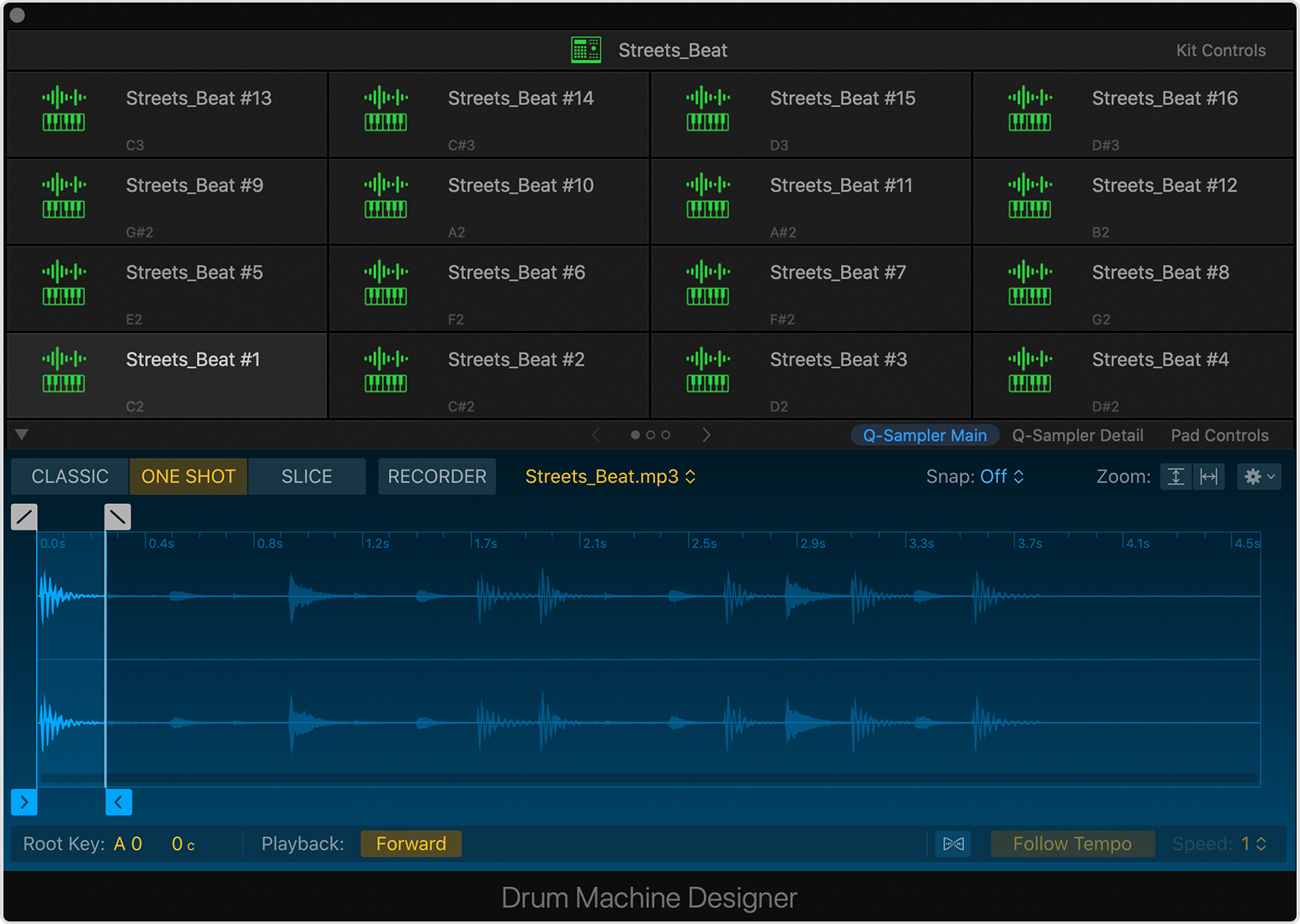
Một vùng MIDI mới cũng được tạo và đặt ở đầu dự án trong vùng bản nhạc. Vùng chứa các ghi chú MIDI của mỗi lát được đặt tuần tự theo thứ tự tăng dần, vì vậy khi bạn phát lại dự án, nó sẽ phát sampquay lại khi nó phát ra trong Quick Sampler. Nhưng bạn có thể định lượng các ghi chú, thêm hoặc xóa ghi chú và thực hiện bất kỳ chỉnh sửa nào khác như bạn làm đối với bất kỳ vùng MIDI nào trong Trình chỉnh sửa cuộn piano.

Bạn cũng có thể nhanh chóng tạo bản nhạc Drum Machine Designer, cũng như các bản nhạc khácampcác bản nhạc công cụ phần mềm dựa trên le, bởi kéo âm thanh files đến tiêu đề bản nhạc trong cửa sổ chính.
Chỉnh sửa sampcác tập tin trong Drum Machine Designer
Bạn có thể chỉnh sửa từng sample lát trực tiếp trong Drum Machine Designer. Nhấp vào một bàn phím trong lưới trống để xemample trong màn hình dạng sóng, bên dưới lưới trống. Thay đổi chế độ phát lại, điều chỉnh điểm bắt đầu và điểm kết thúc của sample, điều chỉnh độ mờ dần trong và mờ dần, và hơn thế nữa.
Ngoài ra, bạn có thể truy cập tất cả Quick SampCác điều khiển của ler, trong Trình thiết kế Máy trống được tách thành hai trang views:
- Nhấp vào QSampler Main để xem và chỉnh sửa các sample trong Quick Samphiển thị dạng sóng ler.
- Nhấp vào QSampler Chi tiết để thay đổi âm thanh của sample với Quick Samphai LFO (bộ dao động tần số thấp) của ler, đường bao Pitch, đường bao bộ lọc, và Ampphong bì litude.
Tạo vùng MIDI từ một lát cắtample
Bạn có thể tạo vùng MIDI của một lát cắtample, sau đó thêm nó vào vùng Bản nhạc hoặc ô Vòng lặp trực tiếp. Kéo từ phần dưới của màn hình dạng sóng trong Sampler cho Samplàn đường riêng trong khu vực Đường đi hoặc đến một ô của Samprãnh ghi trong lưới Vòng lặp trực tiếp.
Bạn cũng có thể sao chép và dán vùng MIDI:
- Nhấp vào menu bật lên Hành động
 , sau đó chọn Sao chép mẫu MIDI.
, sau đó chọn Sao chép mẫu MIDI. - Bạn có thể dán vùng MIDI vào vùng Bản nhạc hoặc ô Vòng lặp trực tiếp:
- Trong khu vực Đường đi, hãy chọn biểu tượng SampTheo dõi, di chuyển đầu phát đến nơi bạn muốn đặt vùng MIDI, sau đó nhấn Control-V.
- Trong lưới Vòng lặp trực tiếp, hãy chọn một ô trống của SampTheo dõi, sau đó nhấn Control-V.
Vùng được dán chứa các ghi chú MIDI của mỗi lát được đặt tuần tự theo thứ tự tăng dần, vì vậy khi bạn phát lại dự án, nó sẽ phát sampquay lại khi nó phát ra trong Quick Sampler. Nhưng bạn có thể định lượng các ghi chú, thêm hoặc xóa các ghi chú và thực hiện bất kỳ chỉnh sửa nào khác như cách bạn làm đối với bất kỳ vùng MIDI nào trong Trình chỉnh sửa cuộn piano.



